Google在 Chrome 中加入人工智慧功能,類似於 Windows 11 上的 Edge
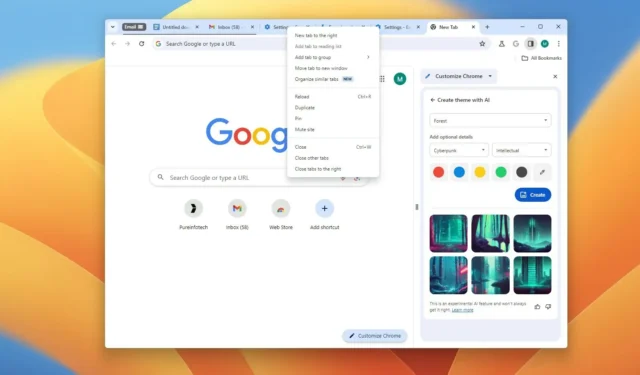
- 谷歌瀏覽器獲得了使用人工智慧組織標籤的功能。
- 現在您可以使用新的「使用 AI 建立」功能為瀏覽器建立自訂主題。
- 最後,「幫我寫」功能將幫助您使用人工智慧生成文字。
- 從版本 121 開始,這些功能正慢慢向美國用戶推出。
谷歌終於趕上微軟,將人工智慧功能引入 Chrome。從 Chrome 版本 121 開始,這家搜尋巨頭為Windows 11、10和 macOS 裝置添加了三項生成人工智慧功能,包括組織標籤、建立自訂主題以及透過單一提示產生文字的選項。
選項卡管理器是一個允許您按群組組織開啟的選項卡的選項。儘管您已經可以在 Chrome 中對選項卡進行分組,但新功能將使用 AI 將選項卡按邏輯群組進行排序。瀏覽器甚至會建議這些群組的名稱和表情符號,以便更容易識別。
要在 Google Chrome 中組織點擊,您必須右鍵單擊選項卡,然後選擇「組織類似選項卡」選項或從「搜尋標籤」介面(左上角的向下箭頭按鈕)中選擇。
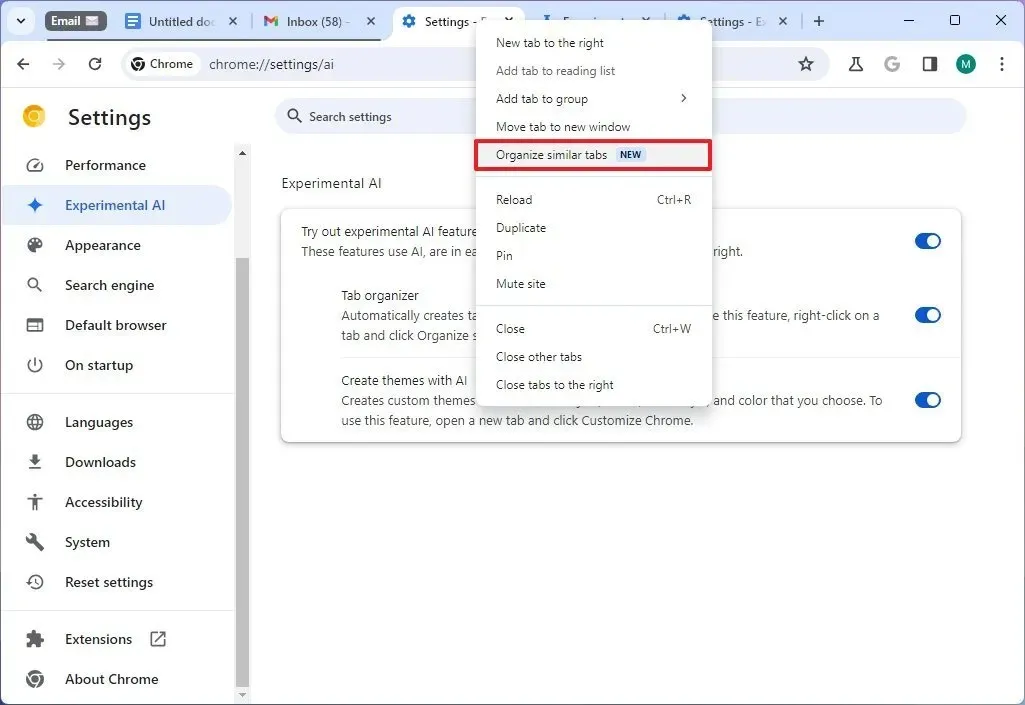
Microsoft Edge已經有一個類似的功能,稱為「對相似選項卡進行分組」,其運作方式相同。此外,您甚至可以透過要求Copilot自動組織您的選項卡來使用該功能。
Chrome 還新增了一項新功能,可讓您使用 AI 建立自訂主題。 AI 驅動的功能還將包括 16 種心情和 12 種風格的選項。
若要使用 AI 建立 Chrome 主題,請在「新分頁」頁面上,選擇「自訂 Chrome」 > 「變更主題」 > “使用 AI 建立”,然後使用 Composer 建立新的自訂主題。
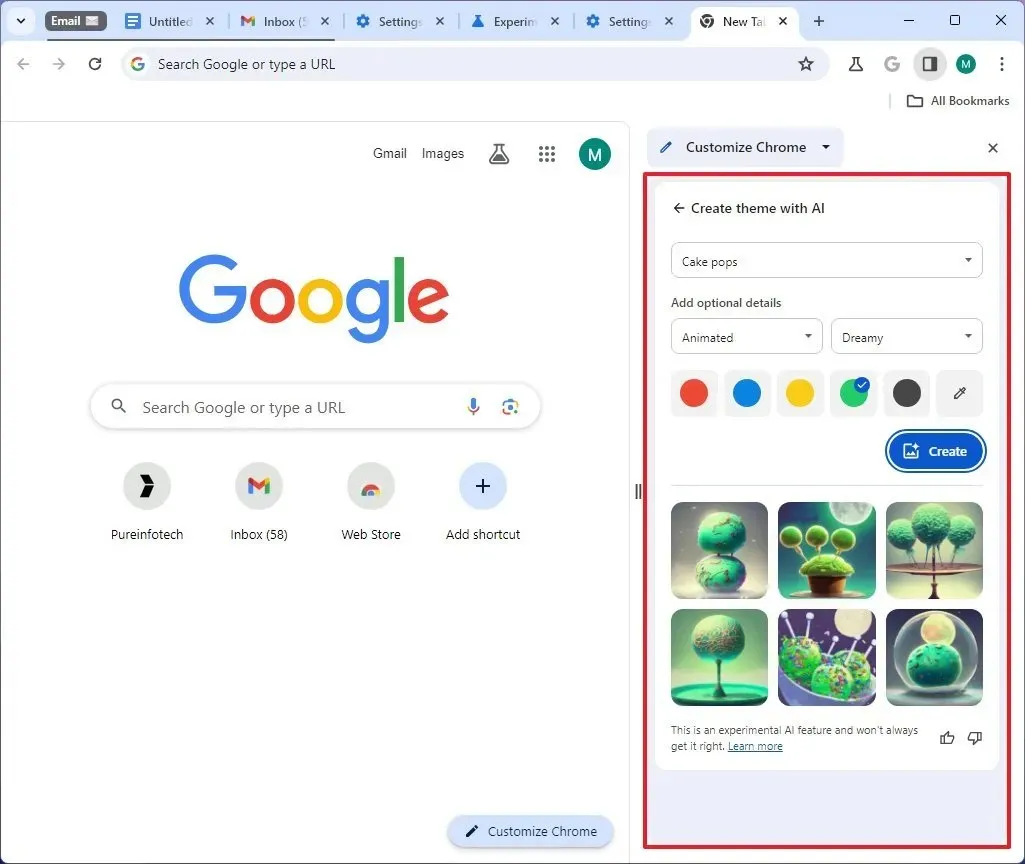
Chrome 網路應用程式商店中的「主題」頁面甚至包括一些由 Google 創建的人工智慧產生的主題,您可以下載並安裝在瀏覽器上。
谷歌也加入了人工智慧來幫助你撰寫內容草稿。
要使用 AI 建立生成文本,您必須右鍵單擊任何網頁上的文本框或字段,然後選擇“幫助我編寫”選項。然後,您可以編寫一個提示,AI 可使用該提示來開始自動產生內容。
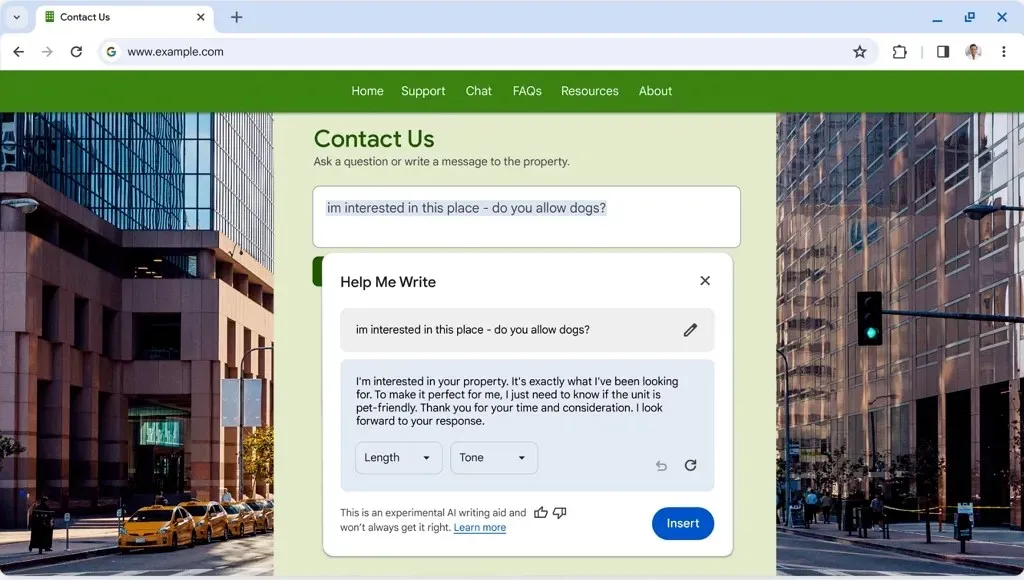
使用 AI 創建內容的能力是 Microsoft Edge 長期以來的另一項功能,Copilot介面內的「撰寫」功能還允許您自訂文字的語氣、格式和長度。
這些功能將在 Google Chrome 版本 121 中作為針對美國用戶的實驗推出,最終預計將在其他地區推出。
新的 AI 功能將自動可用,但您始終可以從頁面手動檢查更新chrome://settings/help,然後從「設定」中的「實驗性 AI」標籤開啟「嘗試實驗性 AI功能」切換開關。



發佈留言